Firefox meldet „Firefox läuft bereits, reagiert nicht“ — so beheben Sie den Fehler
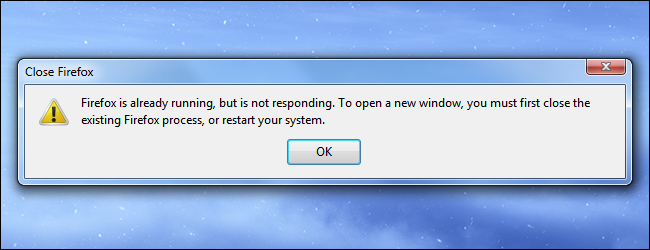
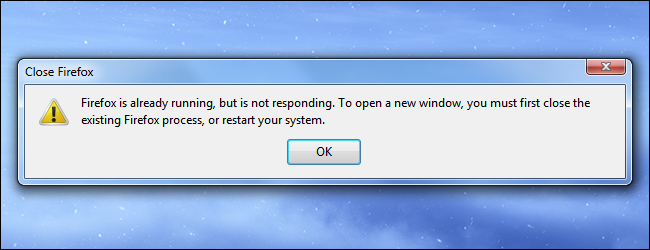
Schnellnavigation
- Kurz warten
- Firefox.exe im Task-Manager beenden
- Computer neu starten
- Profil-Sperre entfernen
Was bedeutet diese Meldung?
Die Meldung „Firefox läuft bereits, reagiert nicht“ erscheint, wenn alle sichtbaren Fenster geschlossen sind, aber ein Firefox-Prozess im Hintergrund noch aktiv ist. Das kann passieren, wenn Firefox noch Daten speichert, sich gerade schließt oder abgestürzt ist und nicht sauber beendet wurde. In selteneren Fällen bleibt eine Sperrdatei im Profilordner zurück und verhindert einen Neustart.
Definition: Eine Profil-Sperre ist eine Datei, die Firefox anlegt, um sicherzustellen, dass nicht zwei Firefox-Instanzen das gleiche Benutzerprofil gleichzeitig verwenden.
Kurz warten
Wenn Sie gerade alle Fenster geschlossen haben und sofort ein neues Programmfenster öffnen wollen, kann die Meldung erscheinen. Firefox führt im Hintergrund noch Aufräumarbeiten und Speichervorgänge aus. Warten Sie 5–10 Sekunden und versuchen Sie es erneut. In vielen Fällen startet Firefox danach normal.
Hinweis: Wenn das Problem häufig nach einem normalen Schließen auftritt, prüfen Sie Erweiterungen oder externe Tools, die Firefox beeinflussen könnten.
Firefox.exe im Task-Manager beenden
Wenn Abwarten nicht hilft, ist Firefox nicht richtig beendet. Beenden Sie den Prozess manuell:
- Öffnen Sie den Task-Manager mit Strg+Umschalt+Esc. Alternativ: Rechtsklick auf die Taskleiste → Task-Manager.

- Wechseln Sie zur Registerkarte Prozesse. (Unter Windows 8+ suchen Sie bei Bedarf unter Hintergrundprozesse oder Details.)
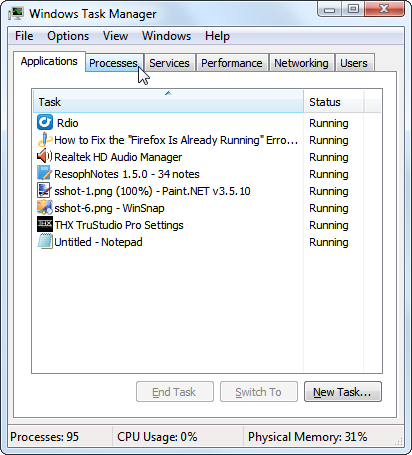
Drücken Sie die Taste f, um zur firefox.exe zu springen, oder klicken Sie auf die Spaltenüberschrift „Name“/„Abbildname“, um alphabetisch zu sortieren.
Wählen Sie firefox.exe aus und klicken Sie auf Prozess beenden.
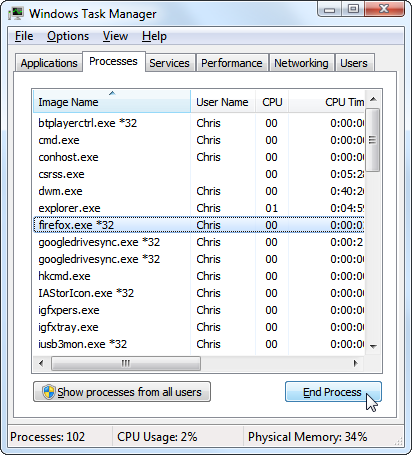
Bestätigen Sie das Beenden. Firefox wird nun zwangsweise geschlossen und lässt sich anschließend neu starten.
Wichtig: Stellen Sie sicher, dass keine wichtigen Aktivitäten (z. B. ein Update oder eine laufende Synchronisation) aktiv sind, bevor Sie den Prozess beenden.
Computer neu starten
Ein Neustart beendet alle Prozesse und ist daher immer wirksam. Das ist jedoch die „nukleare“ Lösung und für geübte Anwender oft unnötig. Verwenden Sie einen Neustart, wenn Sie den Task-Manager nicht nutzen möchten oder wenn andere Prozesse Probleme machen.
Profil-Sperre entfernen
Wenn selbst ein Neustart das Problem nicht löst, kann die Sperrdatei im Profilverzeichnis zurückgeblieben sein. Löschen Sie die Datei nur, wenn kein Firefox-Prozess aktiv ist (auch nicht im Task-Manager), sonst riskieren Sie eine Beschädigung des Profils.
- Drücken Sie Windows-Taste + R, fügen Sie folgenden Pfad ein und drücken Sie Enter:
%appdata%\Mozilla\Firefox\Profiles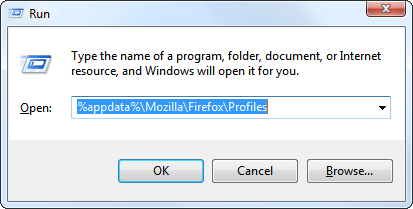
- Öffnen Sie den Profilordner, der auf .default endet. Jeder Rechner hat einen zufälligen Präfix, aber das Suffix bleibt gleich.
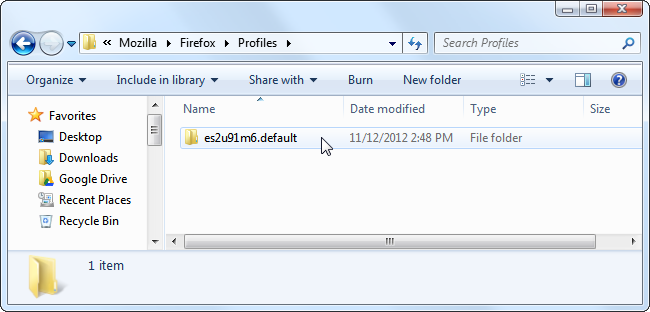
- Löschen Sie die Datei parent.lock (Windows). Mac: löschen Sie .parentlock. Linux: löschen Sie .parentlock und lock.
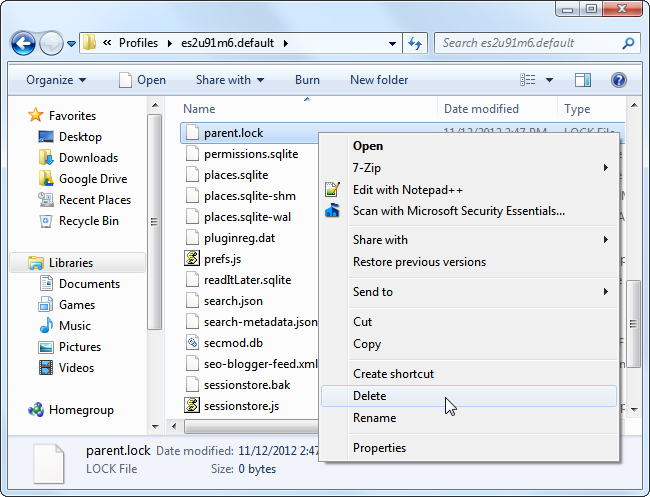
Starten Sie Firefox neu.
Hinweis: Wenn Sie mehrere Profile verwenden, stellen Sie sicher, dass Sie das richtige Profil öffnen. Eine falsche Änderung kann Datenverlust verursachen.
Wann diese Methoden nicht helfen
- Der Profilordner ist beschädigt. In diesem Fall kann ein neues Profil nötig werden.
- Ein Drittprogramm (Antivirus, Backup-Software, Sync-Tool) blockiert Dateien im Profilordner.
- Hardware-Probleme auf der Festplatte (fehlerhafte Sektoren) verhindern Dateiänderungen.
Wenn Sie diese Ursachen vermuten, sichern Sie zuerst Ihren Profilordner und prüfen Sie dann:
- Temporär Antivirus/Backup kurz deaktivieren und erneut testen.
- Die Festplatte mit chkdsk (Windows) oder dem entsprechenden Tool des Betriebssystems prüfen.
- Ein neues Profil anlegen und Daten (Lesezeichen, Passwörter) gezielt importieren.
Kurze Checklisten nach Rolle
Für Endanwender:
- Tab sichern (Bookmarks exportieren falls nötig)
- Task-Manager prüfen und firefox.exe beenden
- Falls nötig: Computer neu starten
Für IT-Support:
- Prozesse und Handles prüfen (Process Explorer)
- Ereignisanzeige auf Fehler prüfen (Windows-Ereignisprotokoll)
- Profil mit Firefox-Profilmanager testen
Für Power-User/Entwickler:
- Start mit Safe-Mode: firefox.exe -safe-mode
- Profillogs aktivieren (Env VAR MOZ_LOG)
- Temporär neues Profil anlegen und reproduzieren
Entscheidungshilfe (Schnelle Fehlerbehebung)
flowchart TD
A[Fehlermeldung erscheint] --> B{Haben Sie gerade geschlossen?}
B -- Ja --> C[5–10 Sekunden warten und neu starten]
B -- Nein --> D[Task-Manager öffnen]
D --> E{Ist firefox.exe sichtbar?}
E -- Ja --> F[Prozess beenden, Firefox neu starten]
E -- Nein --> G{Neustart möglich?}
G -- Ja --> H[Computer neu starten]
G -- Nein --> I[Profilordner prüfen und parent.lock löschen]
I --> J[Firefox neu starten]
F --> K[Problem gelöst?]
H --> K
J --> K
K -- Nein --> L[Profil sichern und neues Profil anlegen oder tiefere Analyse]Erweiterte Alternativen
- Starten Sie Firefox im abgesicherten Modus (Safe Mode). Damit deaktivieren Sie Erweiterungen und Themes temporär: öffnen Sie Ausführen (Windows-Taste + R) und starten Sie firefox.exe -safe-mode.
- Erstellen Sie ein neues Profil mit dem Profil-Manager (firefox.exe -P) und importieren Sie nur notwendige Daten.
- Verwenden Sie Process Explorer (Sysinternals) zum Aufspüren offener Handles auf Profildateien.
Kurze Methodenübersicht (SOP für Support)
- Nutzeranfrage bestätigen und Zeitpunkt des Auftretens notieren.
- Nutzer anleiten: Task-Manager öffnen und firefox.exe beenden.
- Falls problematisch: Neustart durchführen.
- Falls nach Neustart weiter: Profilordner sichern und parent.lock entfernen.
- Falls weiter: neues Profil anlegen, Daten importieren, weiter analysieren.
Glossar (1‑Zeiler)
- Profil: Ordner mit Lesezeichen, Erweiterungen, Einstellungen und Sitzungsdaten.
- Lock-Datei: Sperrdatei, die exklusiven Zugriff auf ein Profil signalisiert.
- Task-Manager: Windows-Werkzeug zur Prozessverwaltung.
Letzte Schritte und weiterführende Links
Die oben beschriebenen Methoden beheben die meisten Fälle der Meldung „Firefox läuft bereits, reagiert nicht“. Wenn das Problem bestehen bleibt, suchen Sie nach speziellen Einträgen in der Windows-Ereignisanzeige oder lesen Sie die Profil-Fehlerbehandlung in der Mozilla‑Dokumentation.
Wichtig: Sichern Sie vor manuellen Änderungen immer Ihren Profilordner, damit Sie Lesezeichen und Passwörter nicht verlieren.
FAQ
Warum bleibt die Sperrdatei zurück?
Stürzt Firefox ab oder wird vom Betriebssystem zwangsweise beendet, kann die Sperrdatei unverändert bleiben. Das verhindert, dass eine neue Instanz das Profil verwendet, um Datenkorruption zu vermeiden.
Löscht das Entfernen der Sperrdatei Daten?
Nein, das Löschen der Lock-Datei entfernt nur die Sperre. Wenn Firefox korrekt beendet ist, sind Ihre Profildaten intakt. Löschen Sie die Datei aber nicht, während Firefox läuft.
Was, wenn mein Profil beschädigt ist?
Sichern Sie den Profilordner, legen Sie ein neues Profil an und importieren Sie Lesezeichen und Passwörter aus der Sicherung.
Zusammenfassung:
- Meist reicht kurz warten oder der Task-Manager.
- Löschen der Lock-Datei behebt seltene Fälle.
- Bei anhaltenden Problemen Profil sichern und neues Profil verwenden.
Ähnliche Materialien

Podman auf Debian 11 installieren und nutzen
Apt-Pinning: Kurze Einführung für Debian

FSR 4 in jedem Spiel mit OptiScaler
DansGuardian + Squid (NTLM) auf Debian Etch installieren

App-Installationsfehler auf SD-Karte (Error -18) beheben
